Impossibile determinare la posizione del tuo server. Contatta il tuo amministratore - questo è un problema a cui non sei estraneo. Quando gli utenti di Outlook provano a creare un nuovo appuntamento in Outlook e passano a Scheduling Assistant, le informazioni sulla disponibilità per altre persone e sale non si trovano da nessuna parte.
Visualizzano invece questo messaggio di errore relativo alla posizione del server. Potresti aver cercato su e giù per una soluzione a questo problema, ma non sei stato in grado di trovare una risposta.
Lascia che ti assistiamo questa volta. Di seguito sono riportate le semplici cose che puoi iniziare a fare per risolvere il problema.
Come posso correggere l'errore di posizione del server di Outlook?
1. Modifica il fuso orario di Outlook
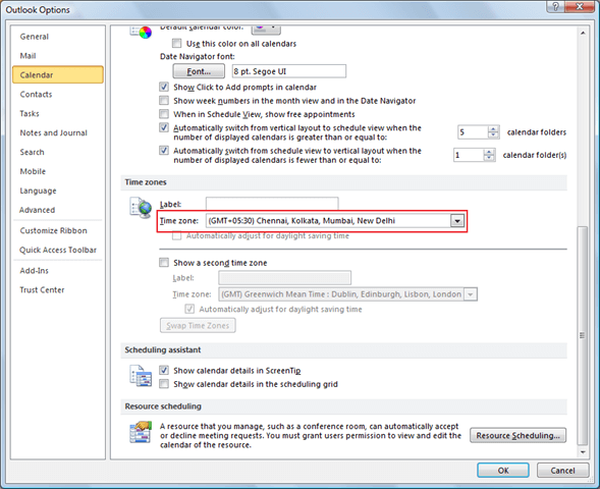
- In un primo momento, fai clic su Scheda File.
- Clic Opzioni.
- Sul Scheda Calendario, sotto Fusi orari, digitare un nome per il fuso orario corrente in Scatola per etichette.
- Quindi, in Elenco dei fusi orari, fare clic sul fuso orario che si preferisce utilizzare.
La maggior parte degli utenti di Outlook ha riscontrato che il problema deriva dal fuso orario, quindi lo hanno modificato e tutto è tornato alla normalità.
Tieni presente che quando modifichi l'impostazione del fuso orario, vengono aggiornate anche tutte le visualizzazioni del calendario in modo da visualizzare il nuovo fuso orario e tutti gli elementi del calendario riflettono il nuovo fuso orario.
Nota: Alcuni fusi orari non hanno l'opzione dell'ora legale. Quando Outlook è impostato su un fuso orario che non osserva l'ora legale, come l'Arizona, non è possibile attivare la regolazione dell'ora legale.
2. Controllare le potenziali credenziali memorizzate nella cache salvate
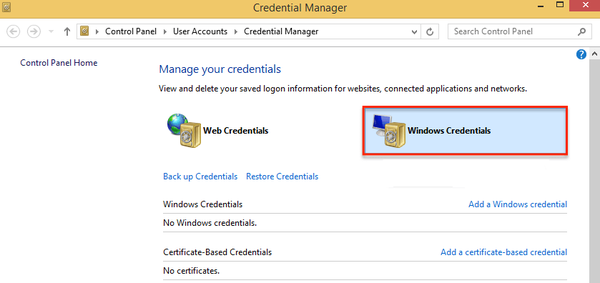
- Vai a Start> Pannello di controllo> Account utente.
- Clic Credential Manager.
- Se Visto da è impostato per Categoria, quindi fare clic su Prima gli account utente, seguito da Credential Manager.
- Individua il set di credenziali che dispone di entrambi prospettiva o Microsoft Office nel nome.
- Avanti, seleziona Credenziali Web o Credenziali di Windows per accedere alle credenziali che desideri gestire ulteriormente.
- Clic Rimuovi da Vault o Rimuovere.
- Registrare Credential Manager per vedere se sono presenti credenziali memorizzate nella cache salvate. In tal caso, rimuovili e riprova.
Non riesci ad aprire il Pannello di controllo? Dai un'occhiata a questa guida passo passo per trovare una soluzione.
3. Verificare la funzionalità di individuazione automatica
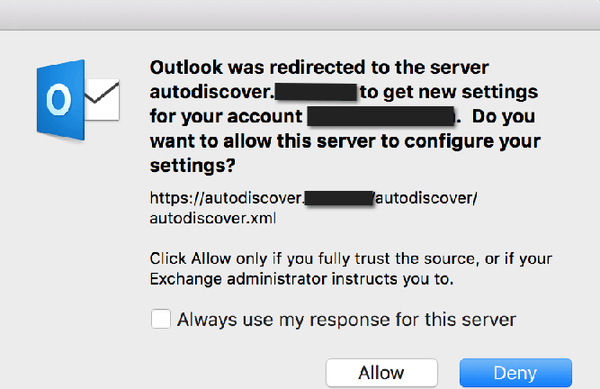
La funzionalità di individuazione automatica potrebbe non sembrare importante se tutto funziona. Tuttavia, se si verificano problemi e gli altri passaggi per la risoluzione dei problemi non hanno funzionato, potresti voler dare un'occhiata più da vicino qui.
Quando le informazioni di Exchange di un utente cambiano, Outlook utilizza normalmente il servizio di individuazione automatica per riconfigurare automaticamente il profilo dell'utente. Pertanto, è anche possibile controllare il DNS per assicurarsi che il servizio di individuazione automatica funzioni correttamente. Questo dovrebbe puntare al server del ruolo Accesso client.
Hai completato le procedure di cui sopra? Ricorda, se in qualsiasi momento riscontri problemi con Outlook, non esitare a contattarci utilizzando la sezione commenti qui sotto.
Nel frattempo, scopri altri suggerimenti e trucchi per correggere alcuni degli errori più comuni di Outlook.
LEGGI SUCCESSIVO:
- Come correggere l'errore di Outlook 0x8004060c
- Come riparare l'archivio informazioni non può essere aperto Errore di Outlook
- FIX: È stato raggiunto il limite di tempo per l'accesso Errore di Outlook
- Guide di Outlook
 Friendoffriends
Friendoffriends



